电脑C盘满了,变红怎么办?电脑C盘满了的处理办法
在查看电脑容量的时候,一些电脑用户会发现:C盘满了、C盘的空间条都变红了(如下图),那么,电脑C盘满了,变红怎么办?我们的建议,可以从两个方面来解决C盘满了的问题,包括:清理C盘、为C盘扩容来释放空间,下面,来看看今天的电脑C盘满了的解决方法!
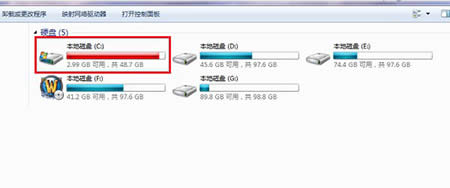
C盘满了
相关阅读:C盘满了、C盘变红了会怎么样?
C盘作为系统盘,必须有充足的预留空间,一旦系统盘空间不足,就容易出现各种奇怪的电脑问题,比如系统异常卡顿、无法保存文件,甚至打开某些软件等,需要理解清理C盘或为C盘扩容来释放空间。
电脑C盘满了的解决方法
1、清理垃圾
如果电脑长久没有清理过垃圾,这样会导致系统盘有大量的缓存或历史数据,而这些文件基本都是没用的,可以通过清理垃圾,清理掉,一定程度上可以释放不少垃圾。
电脑清理垃圾的方法很简单,借助一些类似360安全卫士、金山卫士等工具,可以轻松一键清理垃圾。一般来说,长期为清理过垃圾的电脑,系统垃圾一般都有好几个GB,有的甚至超过了10GB,占用C盘空间是非常大的,通过清理系统垃圾,可以有效释放C盘空间,从而解决C盘变红的警报。
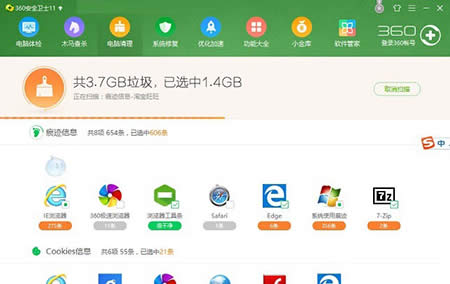
360安全卫士
如果清理系统垃圾,C盘释放的空间还不够多的话,还可以将桌面文件或一些安装在C盘的程序转移到D盘(转移相对麻烦,小白简单粗暴的方法是卸载C盘软件,重新安装到D盘),这样也可以为C盘腾出不少空间。
相关文章:
2、为C盘扩容
如果是由于之前安装系统的是,给C盘预留的空间小,而D盘与其它盘磁盘空间比较大的话,我们还可以为C盘扩容,也就是把D盘的一些空间拿出来,分配给C盘。目前,为C盘扩容方法有多种,一种是格式化硬盘,重新分配磁盘空间,这种方法需要重装系统,另外也容易丢失数据;另外一种方法是无损为C盘扩容,这种方法更为值得推荐,不会丢失任何数据。
无损为C盘扩容方法也很简单,可以借助电脑自带的磁盘管理工具,也可以通过一些专业的硬盘分区工具辅助。
相关阅读:

分区助手
……